HOME > Apple Watch > Apple Watchの使い方 >
本ページ内には広告が含まれます
ここではApple Watchで不要な通知をオフにする方法を紹介しています。
![]() 初期設定ではすべてのアプリでiPhoneからの通知がオンになっているApple Watchで、不要な通知をオフにします。Apple Watchに通知する必要のないアプリの通知をオフにすることで、Apple Watchで必要な通知のみを受け取ることが可能になります。
初期設定ではすべてのアプリでiPhoneからの通知がオンになっているApple Watchで、不要な通知をオフにします。Apple Watchに通知する必要のないアプリの通知をオフにすることで、Apple Watchで必要な通知のみを受け取ることが可能になります。
また、ペアリングしているiPhoneでアプリの通知をオフにした際に、Apple Watchでの通知もオフにすることも可能です。
Apple Watchで、不要な通知をオフにします。
1. iPhoneでApple Watchの通知設定画面を表示する
Apple WatchとペアリングしているiPhoneの「Apple Watch」アプリを起動します。「マイウォッチ」タブから「通知」を選択して、Apple Watchの通知設定画面を表示します。
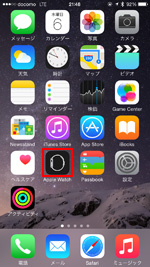
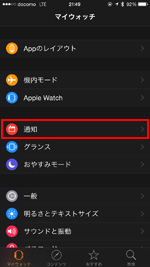
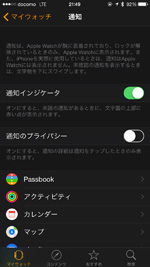
2. Apple Watchでアプリからの通知をオフにする
Apple Watchの通知設定画面から、通知をオフにしたいアプリを選択します。
![]() 純正アプリで通知をオフにする
純正アプリで通知をオフにする
Apple Watchの通知設定画面から、通知をオフにしたい純正アプリを選択します。初期設定ではiPhoneでの通知設定がApple Watchにも反映される「iPhoneを反映」が選択されています。
iPhoneの設定に関係なくApple Watchでの通知をオフにしたい場合は「カスタム」を選択し、「通知を表示」をオフにします。

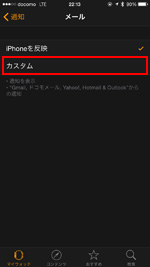
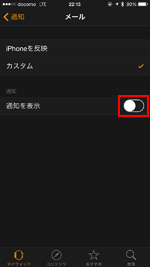
![]() サードパーティー製アプリで通知をオフにする
サードパーティー製アプリで通知をオフにする
Apple Watchの通知設定画面から、通知をオフにしたいサードパーティー製アプリの通知を「オフ」にします。
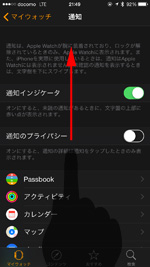
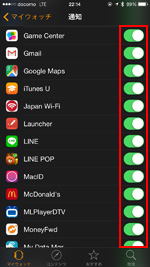
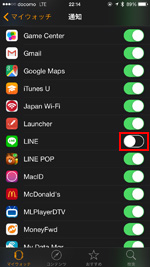
![]() 「メール」ではメールアドレス別に通知を設定することも可能
「メール」ではメールアドレス別に通知を設定することも可能
純正の「メール」アプリの通知では、メールアドレスごとに通知を設定することが可能です。特定のメールアドレスの通知のみオフにしたい場合は、「メール」の通知設定画面から通知をオフにしたいメールアドレスを選択し、「○○からの通知を表示」をオフにします。
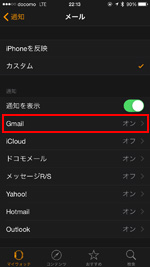
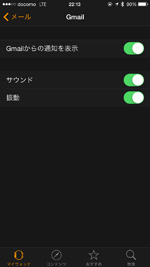
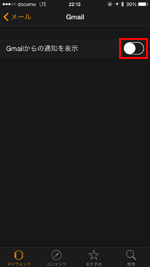
ペアリングしているiPhoneでアプリの通知設定をオフにした際に、Apple Watchでの通知もオフにすることができます。
![]() 純正アプリの場合
純正アプリの場合
Apple Watchのアプリの通知設定画面にて「iPhoneを反映」を選択しておくことで、iPhoneでアプリの通知をオフにした際に、Apple Watchでも連動してアプリの通知をオフにすることができます。
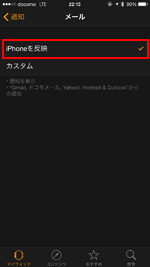
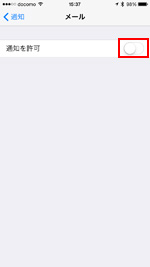
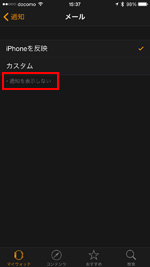
![]() サードパーティー製アプリの場合
サードパーティー製アプリの場合
サードパーティー製アプリの場合、iPhoneでのアプリの通知をオフにした際に、Apple Watchでの通知は自動でオフになります。Apple Watchでのアプリの通知は、iPhoneでのアプリの通知がオンになっている場合にのみ設定可能です。
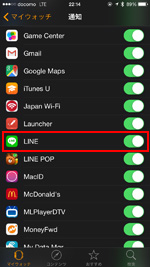
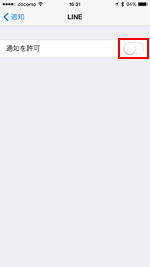
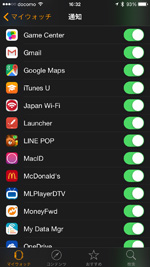
【Amazon】人気のiPhoneランキング
更新日時:2025/12/16 09:00
【Amazon】人気のKindleマンガ
更新日時:2025/12/16 09:00